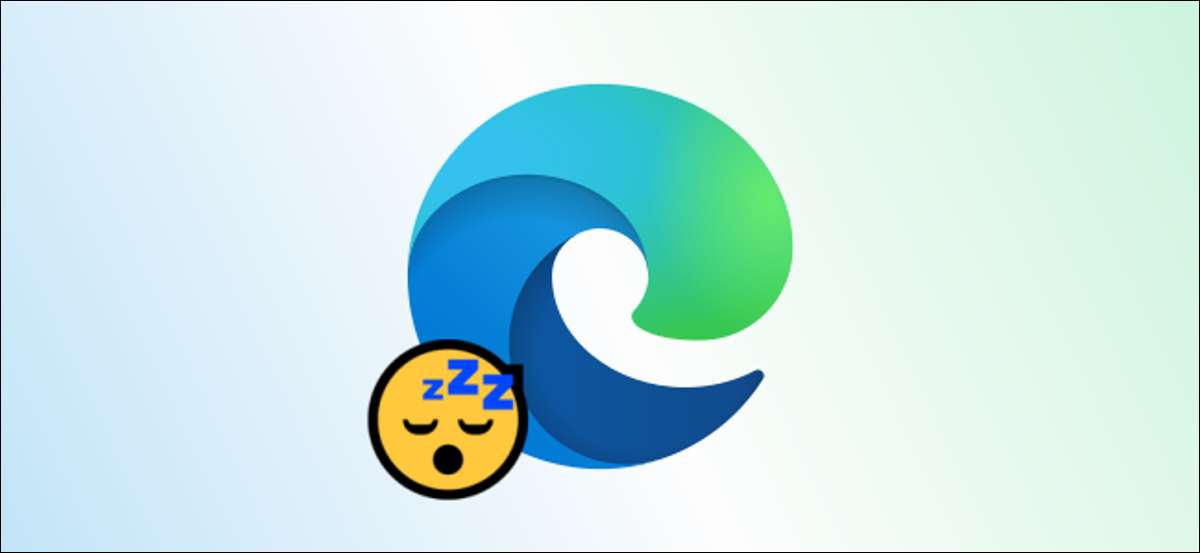
Sommige mensen houden ervan om tientallen tabbladen tegelijk open te houden, maar die hoger systeemgeheugen. Vertel hen om er een paar te sluiten en je krijgt een smerige uitstraling. Als dat klinkt zoals jij, Microsoft Edge's Met "Slaap Tabs" kunt u RAM en uw tabbladen opslaan.
In plaats van daadwerkelijk het sluiten van tabbladen, plaatst de ingebouwde functie ze om "SLEEP" door ze op te schorten nadat ze een tijdje inactief zijn geweest. Het ophangen van een tabblad vermindert hoeveel geheugen en CPU het op de achtergrond kan gebruiken. Wanneer u het tabblad opent, wordt het weer wakker.
VERWANT: Wat u moet weten over de nieuwe Microsoft Edge-browser
Slaaptabbladen is beschikbaar vanaf versie 88 van Microsoft Edge voor ramen , Mac , en Linux en kan standaard standaard voor u worden ingeschakeld.
Open eerst de Edge-webbrowser, klik op het menu-pictogram van Three-Dot in de rechterbovenhoek en selecteer vervolgens "Instellingen".

Ga vervolgens naar "Systeem" in het menu Sidebar.
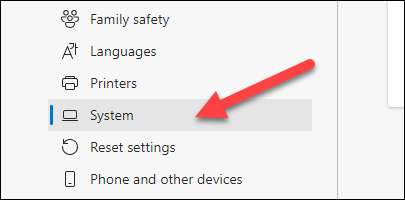
Het enige dat u hier hoeft te doen, is de schakelaar inschakelen op "Bronnen opslaan met slaaptabbladen".
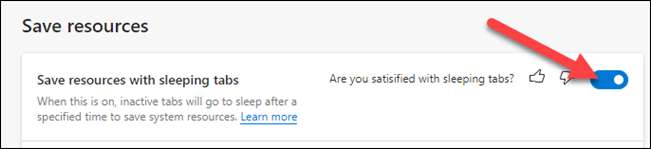
Zodra u de inschakeling inschakelt, worden er nog een paar opties beschikbaar. Ten eerste kunt u beslissen hoe lang het moet duren voordat een tabblad wordt geplaatst. Klik op het vervolgkeuzemenu en kies een tijdslengte. U kunt ergens tussen 5 minuten inactiviteit en 12 uur inactiviteit kiezen.

Ten slotte, als er websites zijn die u nooit wilt inslaan, kunt u ze uitsluiten. Tik op de knop "Toevoegen".

Typ de URL van de website en klik op "Toevoegen". Doe dit voor alle sites die u wilt whitelist.
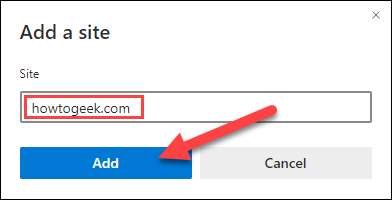
Dat is alles wat er is. Dit moet je browsen niet in de weg staan, maar hopelijk zul je een verbeterde prestaties opmerken.







